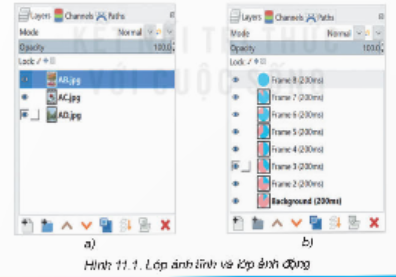Sử dụng hai tệp ảnh, em hãy tạo hiệu ứng bóng gương cho nền ảnh của ảnh được tạo ra từ hai ảnh đó?
Quảng cáo
Trả lời:
Trả lời:
Sử dụng hai tệp ảnh, em tạo hiệu ứng bóng gương cho nền ảnh của ảnh được tạo ra từ hai ảnh đó như sau:
Bước 1: Bạn mở ảnh lên trong Photoshop, click vào công cụ Marquee Tool (1) => Rectangular Marquee tool (2) => Khoanh vùng đối tượng cần tạo bóng (3) với công cụ này.
Bước 2: Bạn dùng lệnh Ctrl + C và Ctrl + V để sao chép vùng đối tượng bạn vừa tạo. Tiếp theo, bạn click vào layer vừa tạo (1), ấn tổ hợp phím Ctrl + T để chọn lệnh Free Transform và di chuyển layer đó xuống dưới layer gốc (2) như hình dưới.
Bước 3: Bạn click chuột phải vào Layer vừa chỉnh sửa (1) => Flip Vertical (2)
Bước 4: Bạn click vào phần Opacity (1) và giảm xuống mức 30-40% (2) như hình dưới
Bước 5: Bạn khoanh vùng đối tượng như hình với công cụ Rectangular Marquee tool (1) => Blur (2) => Blur Tool (3).
Bước 6: Bạn click vào công cụ đổ màu (1) => Gradient Tool (2) => chọn kiểu gradient đen trắng (3) như hình. Bạn có thể chọn loại màu Gradient khác nhau tùy vào vật thể và đối tượng hình ảnh bạn sử dụng nhưng bạn nên thiết lập màu sắc gradient ở mức tối đa là 2 màu để đảm bảo sự hài hòa ánh sáng.
Bước 7: Bạn hãy thêm một vài chi tiết nhỏ như đường viền, màu nền... Như hình dưới thì mình dùng công cụ Brush để vẽ thêm đường viền sang hai bên và làm mờ với Blur tool để tạo cảm giác như vật mẫu đang đặt trên một mặt phẳng rất sáng bóng.
Hot: 1000+ Đề thi cuối kì 1 file word cấu trúc mới 2025 Toán, Văn, Anh... lớp 1-12 (chỉ từ 60k). Tải ngay
- Trọng tâm Sử, Địa, GD KTPL 11 cho cả 3 bộ Kết nối, Chân trời, Cánh diều VietJack - Sách 2025 ( 38.000₫ )
- Sách - Sổ tay kiến thức trọng tâm Vật lí 11 VietJack - Sách 2025 theo chương trình mới cho 2k8 ( 45.000₫ )
- Sách lớp 11 - Trọng tâm Toán, Lý, Hóa, Sử, Địa lớp 11 3 bộ sách KNTT, CTST, CD VietJack ( 52.000₫ )
- Sách lớp 10 - Combo Trọng tâm Toán, Văn, Anh và Lí, Hóa, Sinh cho cả 3 bộ KNTT, CD, CTST VietJack ( 75.000₫ )
CÂU HỎI HOT CÙNG CHỦ ĐỀ
Lời giải
Trả lời:
Thao tác trên các lớp như sau:
B1. Khởi động GIMP, mở các tệp ảnh theo dạng lớp bằng lệnh File -> Open as Layer
B2. Trong hộp thoại Layers, thực hiện các thao tác như: tạo lớp nhân bản bằng cách chọn biểu tượng Duplicate; thay đổi vị trí lớp chọn biểu tượng chuyển lớp; tạo lớp mới chọn biểu tượng thêm mới, xóa lớp chọn biểu tượng xóa
B3. Taj hiệu ứng bóng gương cho nền ảnh bằng cách thay đổi thanh trượt Opacity điều chỉnh độ mờ của lớp ảnh trên đến khi phù hợp. Hình 11.5 minh họa 2 ảnh gốc được mở dưới dạng lớp. Các thao tác và ảnh sau chỉnh sửa được thể hiện trong hình 11.6, trong đó có độ mờ Opacity được đặt bằng 42.9
Lời giải
Trả lời:
Để thay đổi thứ tự hiển thị của các lớp ảnh em làm như sau: Nhấp vào mũi tên ^, v để thực hiện di chuyển lên xuống.
Lời giải
Bạn cần đăng ký gói VIP ( giá chỉ từ 199K ) để làm bài, xem đáp án và lời giải chi tiết không giới hạn.
Lời giải
Bạn cần đăng ký gói VIP ( giá chỉ từ 199K ) để làm bài, xem đáp án và lời giải chi tiết không giới hạn.
Lời giải
Bạn cần đăng ký gói VIP ( giá chỉ từ 199K ) để làm bài, xem đáp án và lời giải chi tiết không giới hạn.
Lời giải
Bạn cần đăng ký gói VIP ( giá chỉ từ 199K ) để làm bài, xem đáp án và lời giải chi tiết không giới hạn.